Se sua conta usa o monitoramento de tempo por itens, a exibição do dia permite monitorar o tempo de várias categorias de um projeto.
Para acompanhar suas atividades de um dia específico, clique em Dia no canto superior direito da planilha de horas.
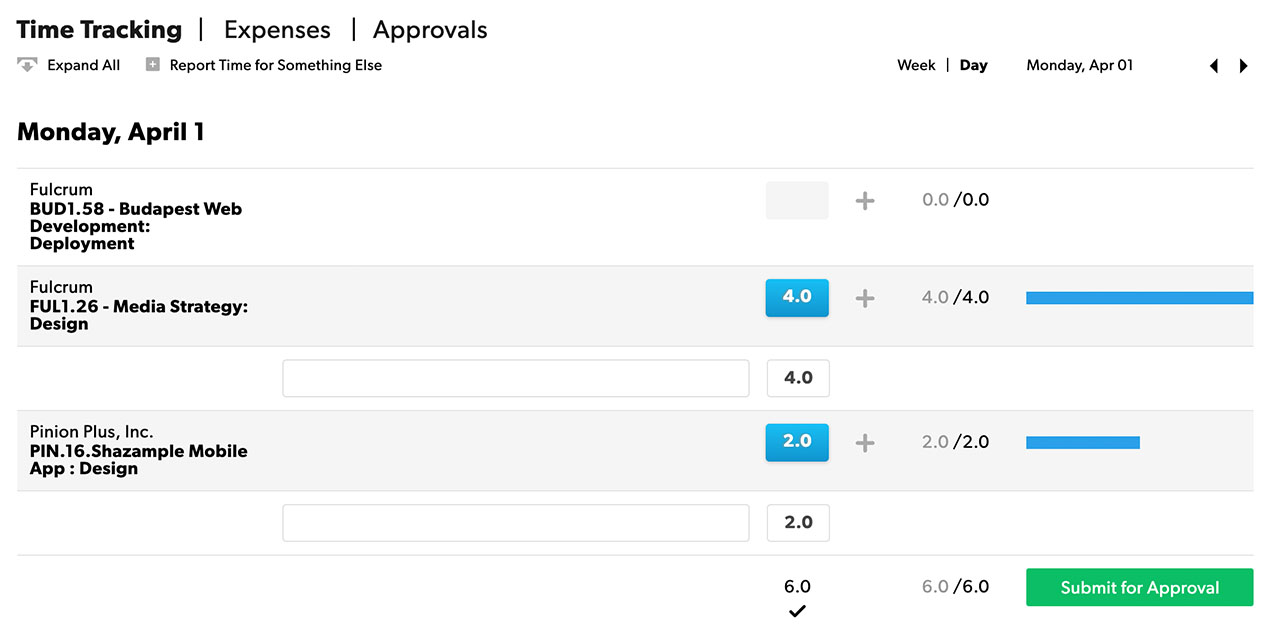
Monitorar o tempo de várias categorias
Se sua conta usa o monitoramento de tempo por itens, a exibição do dia permite monitorar o tempo de várias categorias de um projeto.
- Na exibição do dia, selecione o ícone + ao lado do tempo sugerido.
- Selecione uma categoria de projeto ou tempo predefinida. Se sua conta não tiver categorias, selecione + Adicionar e acrescente uma nova linha em branco para adicionar várias notas aos projetos do dia em questão.
Você também pode selecionar Relatar tempo para outra coisa para contabilizar o tempo trabalhado fora dos projetos atribuídos.
Usar o cronômetro
Se sua conta usa horas + minutos ou monitoramento de tempo por itens, você pode usar um cronômetro para registrar suas atividades diárias. Você pode iniciar o cronômetro para o dia de hoje, mas só pode ter um cronômetro operando por vez.
Para iniciar o cronômetro:
- Vá para a exibição do dia da planilha de horas.
- Passe o mouse sobre a linha abaixo do projeto ou da fase em que deseja trabalhar e selecione Iniciar cronômetro. O ícone de botão giratório mostra que o cronômetro está ativado.
- Quando terminar, você pode adicionar o tempo à sua planilha de horas ou fechar o cronômetro sem adicionar o tempo.
Observações sobre o cronômetro:
- Se você esquecer de parar o cronômetro, feche-o e estime o número correto de horas trabalhadas.
- Se você tentar iniciar um novo cronômetro enquanto outro estiver funcionando, o cronômetro ativo vai parar e adicionar automaticamente o tempo monitorado ao seu projeto e o segundo cronômetro iniciará.
- Você não precisa manter a janela do navegador aberta, pois o cronômetro continuará funcionando. Você pode trabalhar em outras guias do navegador ou minimizar a página da planilha de horas enquanto trabalha.